următorul tutorial vă va arăta cum să instalați Google Chrome pe Firestick. Ghidul furnizat mai jos va funcționa și pentru fire tv, firestick 4k & Fire TV Cube.
Amazon App Store oferă o selecție considerabilă de aplicații (și câteva jocuri casual) pentru dispozitivele Fire TV. Dar un lucru îi lipsește este o varietate de browsere web. Deși Puffin Browser este cel mai utilizat browser web printre proprietarii Firestick, acesta ratează o mulțime de funcții în comparație cu un browser Android cu drepturi depline.
dacă nu ați trăit sub o stâncă în tot acest timp, probabil știți despre Google Chrome. Începând cu decembrie 2019, are o cotă de piață uimitoare de 63% la nivel mondial pe platformele acceptate oficial. Este disponibil pentru o gamă largă de sisteme de operare care includ Android, iOS, Windows, Linux și macOS.
versiunea Android a Chrome acoperă o mulțime de funcții de la omologul său PC. Este incredibil de rapid și încarcă conținut web în câteva secunde. Pentru cei care suferă de conectivitate slabă la internet, funcția de economisire a datelor încorporată comprimă texte și fișiere media pe o pagină web fără o pierdere notabilă a calității. Acest lucru face ca timpul de încărcare a paginii web să fie semnificativ mai rapid, precum și reduce utilizarea datelor cu până la 60%.
Chrome vă permite, de asemenea, să descărcați toate tipurile de fișiere (imagini, videoclipuri, documente, software etc.) la un singur clic. Managerul de descărcare integrat este rapid și Sortează toate fișierele descărcate într-un mod organizat.
Google Chrome se concentrează și pe confidențialitatea utilizatorilor. După închiderea unei file incognito, Chrome șterge istoricul de navigare, cookie-urile și memoria cache generată în timpul sesiunii incognito pentru a vă proteja confidențialitatea. Funcția ‘Do Not Track’ restricționează site-urile web să colecteze datele dvs. și să vă afișeze reclame pe baza activităților dvs. de navigare.
pagina de pornire a browserului vă arată un flux de știri bazat pe interesele dvs. De asemenea, listează câteva comenzi rapide către site-urile web pe care le vizitați frecvent. Chrome are o interfață de utilizator curată, care nu obstrucționează prea mult ecranul în timpul navigării. În cazul în care Google nu este prima ta alegere pentru un motor de căutare, Ai opțiunea de a-l schimba.
acum, s-ar putea să fiți interesat să instalați Chrome pentru Amazon Firestick. Cu toate acestea, este disponibil nici pentru Android TV, nici pentru dispozitivele Fire TV. Totuși, există o soluție la această problemă, care este secundară.
în acest ghid, vă vom ghida prin procesul de instalare al Google Chrome pe Firestick, astfel încât să vă puteți bucura de o experiență de navigare web finală.
verificați-Firestick Oglindire: cum să arunce Android / iPhone / Mac la Firestick
cuprins
caracteristici ale Google Chrome
înainte de a ajunge la procesul de instalare, să aruncăm o privire rapidă la unele dintre caracteristicile interesante ale Google Chrome.
- motorul browserului Blink oferă o navigare web lină și consecventă.
- Chrome este un browser securizat și folosește protocoale puternice de criptare pentru a vă păstra acreditările contului în siguranță.
- spre deosebire de alte browsere de pe Firestick, Chrome vă permite de fapt să descărcați fișiere de pe diferite site-uri web.
- blochează reclame pop-up deranjante și pagini web.
- Chrome integrează Google translator care traduce automat paginile web străine în limba dvs.
- modul incognito nu vă înregistrează activitatea și șterge totul când încheiați sesiunea.
- utilizarea Google Chrome pe Firestick facilitează navigarea pe web. se poate naviga cu ușurință prin diverse surse folosind modul incognito și, prin urmare, vă ține în siguranță de hackeri.
cum se instalează Google Chrome pe FireStick
când transmiteți conținut online pe dispozitivele dvs., informațiile dvs. personale, cum ar fi adresa IP și locația, sunt monitorizate de trackere terțe. Chiar și în prezent, IP-ul dvs. este vizibil pentru toată lumea. De asemenea, riscați să fiți dat în judecată de companiile media pentru transmiterea gratuită a conținutului protejat prin drepturi de autor. Vă recomand cu tărie să utilizați un VPN bun pentru a vă ascunde identitatea.
folosind un VPN, puteți cripta conexiunea la internet pentru a scăpa de ochii indiscreti de la furtul de informații personale și să monitorizeze activitățile private.
eu personal folosesc IPVanish VPN pe dispozitivul meu de Streaming. Experiența mea cu IPVanish VPN a fost excelentă datorită serverelor VPN rapide și metodelor de criptare fiabile pentru păstrarea datelor în siguranță pe web. IPVanish oferă, de asemenea, o garanție de returnare a banilor de 30 de zile, astfel încât să puteți solicita o rambursare dacă nu vă place serviciul. Avem oferte speciale pentru cititorii noștri. Faceți clic aici pentru a obține o reducere de 46% la IPVanish VPN.
de ce trebuie să utilizați un VPN? – Iată motivele solide
aici, veți primi ghid de instalare pas cu pas al browserului chrome pe fire tv. De asemenea, am împărtășit un tutorial video pentru a facilita acest proces. Să verificăm fără să pierdem mai mult timp.
Google Chrome nu este un browser web oficial pentru Firestick, deci dacă doriți să obțineți acest browser minunat pe dispozitivul dvs., trebuie să utilizați câteva surse terțe pentru acesta.
pentru a instala Google Chrome pe Firestick, trebuie să încărcați fișierul APK prin aplicația downloader. Urmați cu atenție instrucțiunile pas cu pas de mai jos.
- mai întâi, accesați meniul Setări din ecranul de pornire al Fire TV.
- derulați la setările dispozitivului / My Fire TV și selectați-l.
- Faceți clic pe Opțiuni dezvoltator din lista de opțiuni.
- Activați aplicațiile din surse necunoscute și confirmați modificarea făcând clic pe Activare.
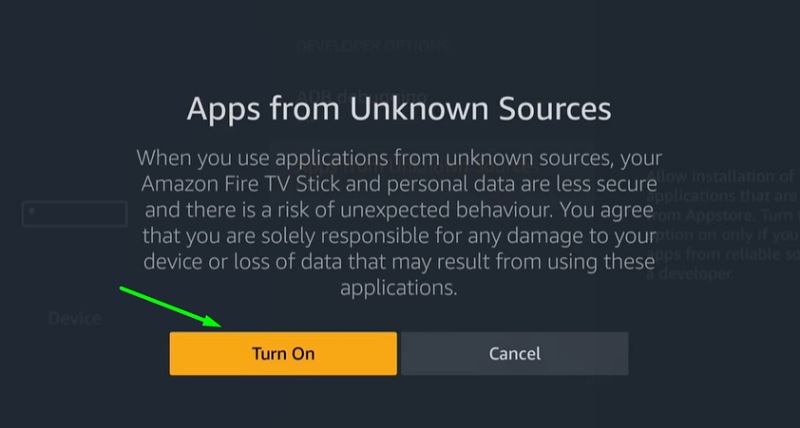
- apăsați butonul Acasă de pe telecomanda Firestick pentru a reveni la ecranul de pornire Fire TV.
- selectați pictograma obiectivului de mărire din colțul din stânga sus și lângă grupul de file.
- apoi, căutați aplicația Downloader, pe care o vom folosi pentru a descărca fișierul APK Google Chrome.
- selectați Downloader din sugestiile de căutare, apoi faceți clic pe pictograma aplicației sub Aplicații & jocuri pe pagina următoare
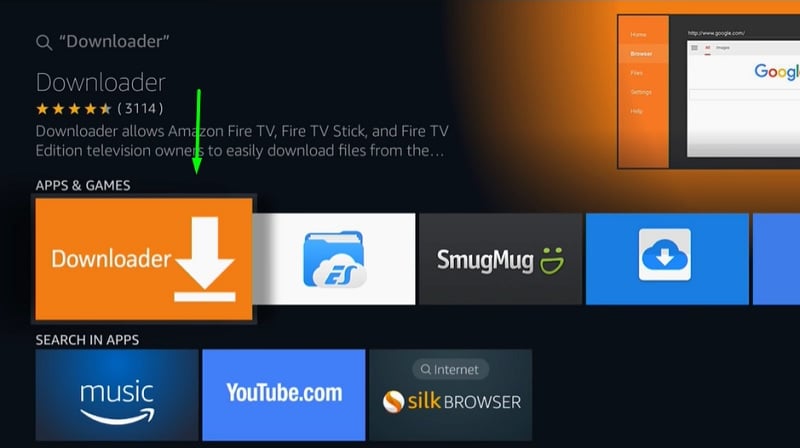
- Faceți clic pe obțineți și așteptați ca aplicația Downloader să fie instalată pe Firestick.
- după aceea, faceți clic pe Deschidere pentru a lansa Downloader.
- Faceți clic pe Permiteți pentru a acorda permisiuni de stocare aplicației atunci când o lansați pentru prima dată.
- Acum faceți clic pe butonul OK pentru a închide versiunea app changelog.
- Selectați bara URL din pagina principală a Downloader și tastați acest link: https://bit.ly/2tVph6S
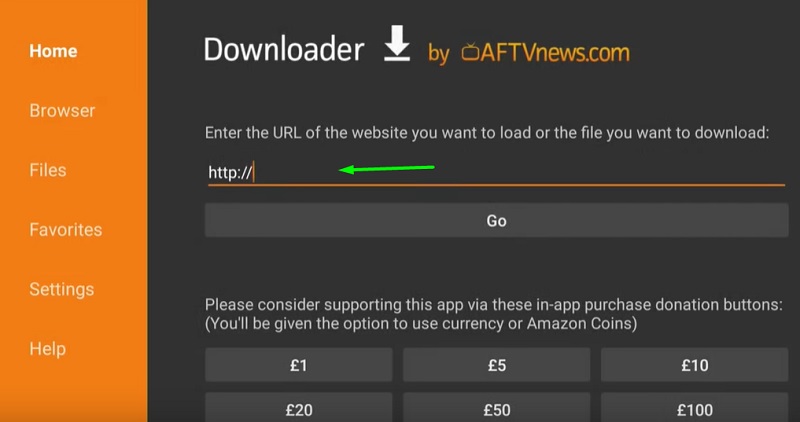
- Faceți clic pe Go. Apk-ul chrome pentru firestick ar trebui să înceapă descărcarea în curând.
- odată ce descărcarea se termină, fereastra de instalare se va deschide automat. Faceți clic pe Următorul în colțul din dreapta jos al ferestrei, apoi instalați.
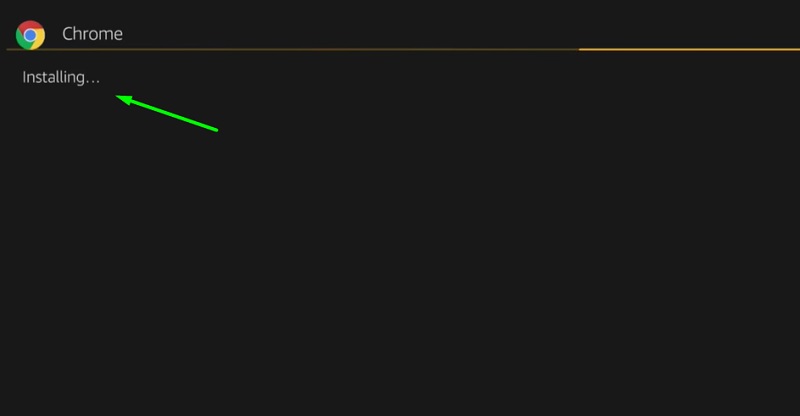
- când este instalat cu succes, faceți clic pe Terminat pentru a reveni la aplicația Downloader.
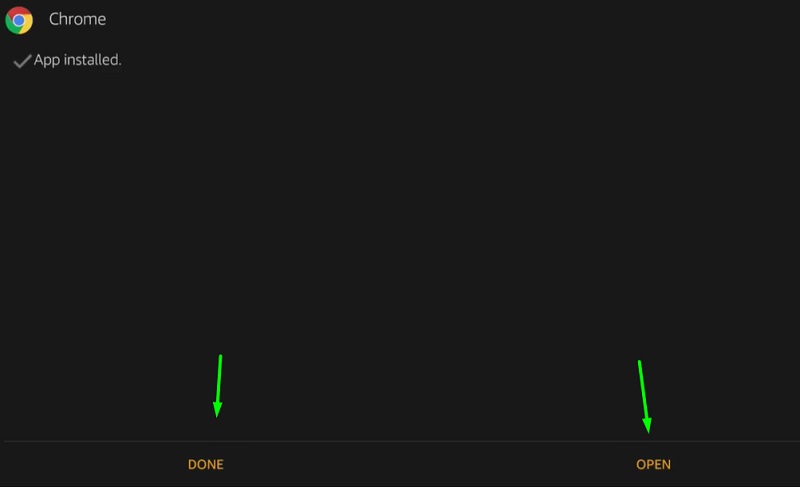
- deoarece nu mai avem nevoie de fișierul APK, faceți clic pe ștergeți de două ori pentru a-l elimina. Acest lucru va elibera unele dispozitive de stocare.
- puteți lansa Google Chrome ca o aplicație obișnuită din secțiunea Canale Aplicații & de pe ecranul de pornire Fire TV.
- faceți un clic pe Accept & continuați și începeți navigarea.
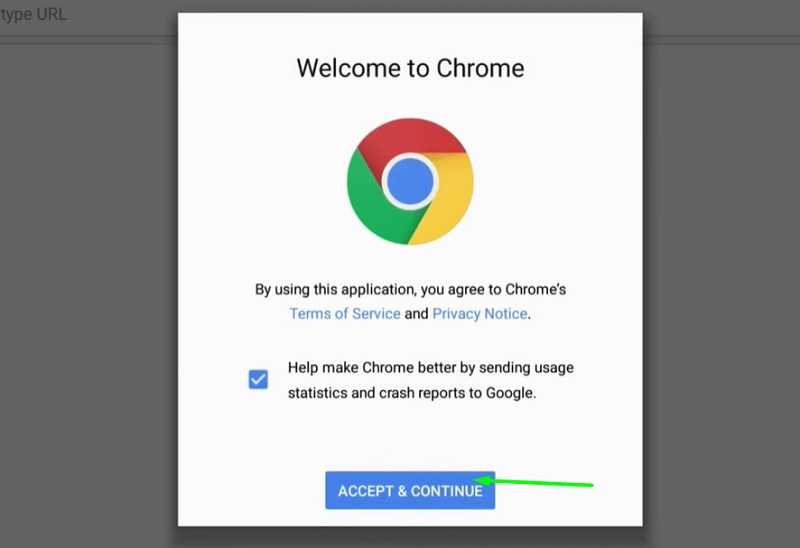
utilizați comutatorul Mouse-ului pentru Google Chrome pe Firestick
Google Chrome este conceput pentru dispozitive cu interfață tactilă. Astfel, nu poate fi utilizat corect cu telecomanda Firestick. Pentru a rezolva această problemă, puteți utiliza aplicația de comutare a Mouse-ului pe Firestick. Vă permite să simulați o suprapunere a cursorului pe ecran și să interacționați cu diferite elemente ale aplicațiilor care sunt incompatibile cu intrarea la distanță.
cu comutatorul Mouse-ului care rulează în fundal, Puteți lansa Chrome și apăsați de două ori butonul Redare/Pauză de pe telecomanda Firestick pentru a comuta cursorul mouse-ului. Aflați cum să utilizați și să configurați comutatorul mouse-ului pentru firestick.
IPVanish VPN este unul dintre cele mai sigure și mai rapide VPN din industrie. Dacă nu vă bucurați de serviciul IPVanish VPN, puteți solicita o rambursare, deoarece există o garanție de returnare a banilor de 30 de zile.
Click aici pentru a salva 46% pe IPVanish VPN acum
legate de-cum se instalează Mozilla Firefox pe Firestick?
cum să descărcați APK-ul Google Chrome pe Firestick (ghid Video)
cuvinte finale
acest ghid acoperă instrucțiunile necesare pentru instalarea Google Chrome pe Firestick. În ciuda incompatibilității sale cu telecomanda Firestick, oferă o experiență de navigare mult mai bună decât alte browsere web disponibile pentru Fire TV. Ghidul este garantat să funcționeze cu alte dispozitive Fire TV, inclusiv televizoarele inteligente Fire TV Cube, Firestick 4K și Amazon Fire TV Edition.